JEEP GRAND CHEROKEE 2020 Drift- og vedlikeholdshåndbok (in Norwegian)
Manufacturer: JEEP, Model Year: 2020, Model line: GRAND CHEROKEE, Model: JEEP GRAND CHEROKEE 2020Pages: 384, PDF Size: 6.93 MB
Page 321 of 384
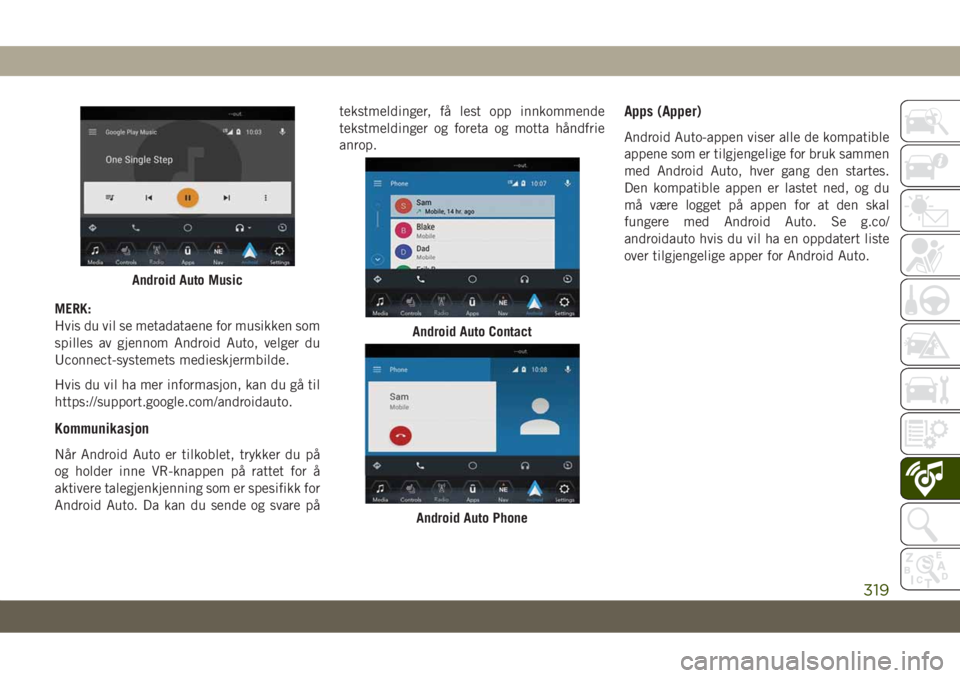
MERK:
Hvis du vil se metadataene for musikken som
spilles av gjennom Android Auto, velger du
Uconnect-systemets medieskjermbilde.
Hvis du vil ha mer informasjon, kan du gå til
https://support.google.com/androidauto.
Kommunikasjon
Når Android Auto er tilkoblet, trykker du på
og holder inne VR-knappen på rattet for å
aktivere talegjenkjenning som er spesifikk for
Android Auto. Da kan du sende og svare påtekstmeldinger, få lest opp innkommende
tekstmeldinger og foreta og motta håndfrie
anrop.
Apps (Apper)
Android Auto-appen viser alle de kompatible
appene som er tilgjengelige for bruk sammen
med Android Auto, hver gang den startes.
Den kompatible appen er lastet ned, og du
må være logget på appen for at den skal
fungere med Android Auto. Se g.co/
androidauto hvis du vil ha en oppdatert liste
over tilgjengelige apper for Android Auto.
Android Auto Music
Android Auto Contact
Android Auto Phone
319
Page 322 of 384
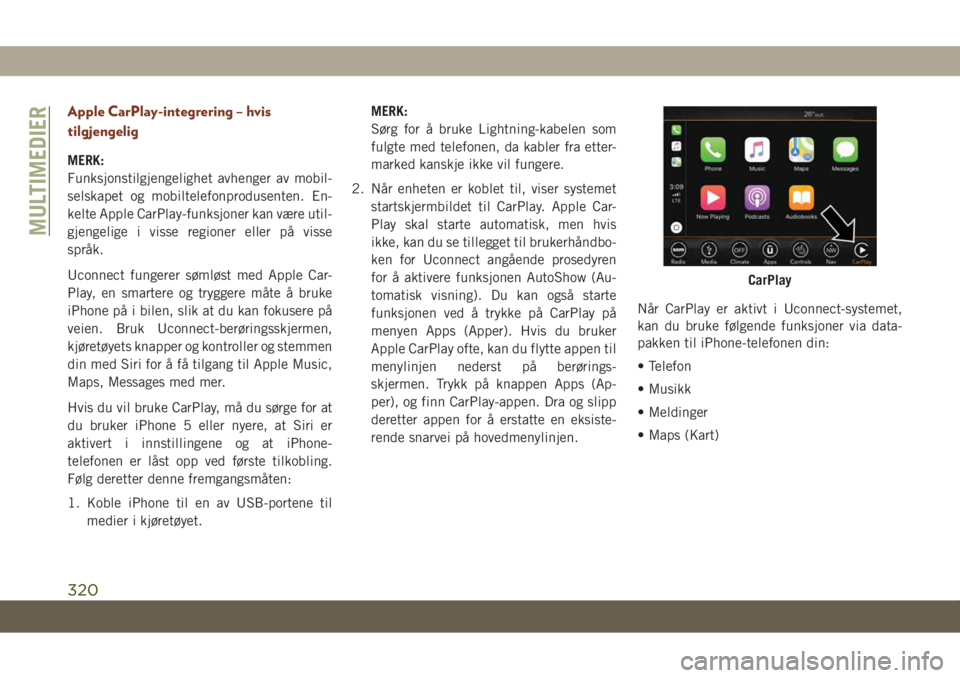
Apple CarPlay-integrering – hvis
tilgjengelig
MERK:
Funksjonstilgjengelighet avhenger av mobil-
selskapet og mobiltelefonprodusenten. En-
kelte Apple CarPlay-funksjoner kan være util-
gjengelige i visse regioner eller på visse
språk.
Uconnect fungerer sømløst med Apple Car-
Play, en smartere og tryggere måte å bruke
iPhone på i bilen, slik at du kan fokusere på
veien. Bruk Uconnect-berøringsskjermen,
kjøretøyets knapper og kontroller og stemmen
din med Siri for å få tilgang til Apple Music,
Maps, Messages med mer.
Hvis du vil bruke CarPlay, må du sørge for at
du bruker iPhone 5 eller nyere, at Siri er
aktivert i innstillingene og at iPhone-
telefonen er låst opp ved første tilkobling.
Følg deretter denne fremgangsmåten:
1. Koble iPhone til en av USB-portene til
medier i kjøretøyet.MERK:
Sørg for å bruke Lightning-kabelen som
fulgte med telefonen, da kabler fra etter-
marked kanskje ikke vil fungere.
2. Når enheten er koblet til, viser systemet
startskjermbildet til CarPlay. Apple Car-
Play skal starte automatisk, men hvis
ikke, kan du se tillegget til brukerhåndbo-
ken for Uconnect angående prosedyren
for å aktivere funksjonen AutoShow (Au-
tomatisk visning). Du kan også starte
funksjonen ved å trykke på CarPlay på
menyen Apps (Apper). Hvis du bruker
Apple CarPlay ofte, kan du flytte appen til
menylinjen nederst på berørings-
skjermen. Trykk på knappen Apps (Ap-
per), og finn CarPlay-appen. Dra og slipp
deretter appen for å erstatte en eksiste-
rende snarvei på hovedmenylinjen.Når CarPlay er aktivt i Uconnect-systemet,
kan du bruke følgende funksjoner via data-
pakken til iPhone-telefonen din:
• Telefon
• Musikk
• Meldinger
• Maps (Kart)
CarPlay
MULTIMEDIER
320
Page 323 of 384
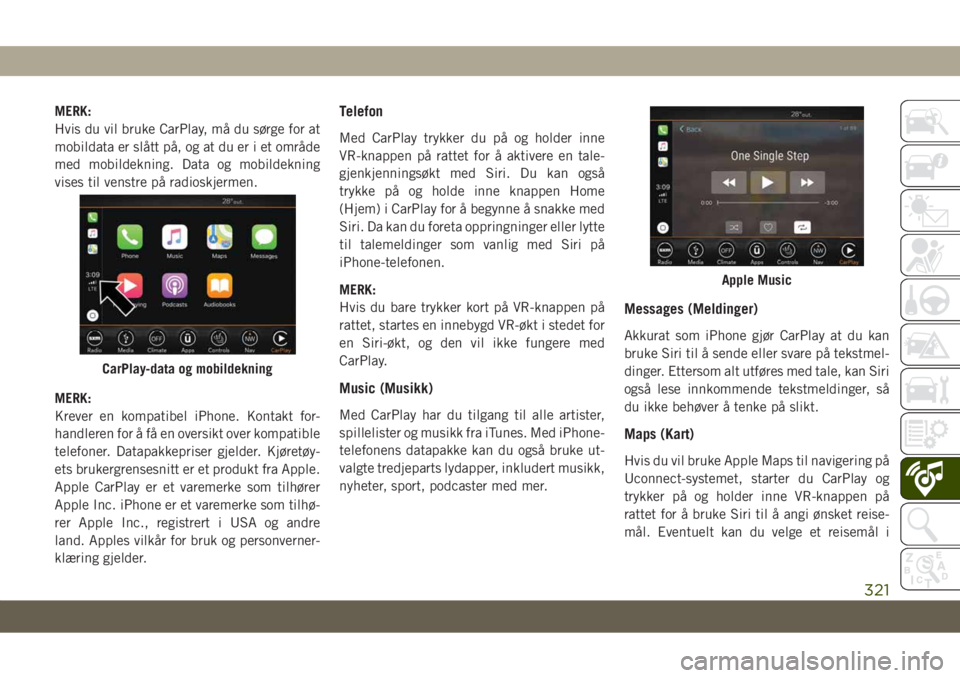
MERK:
Hvis du vil bruke CarPlay, må du sørge for at
mobildata er slått på, og at du er i et område
med mobildekning. Data og mobildekning
vises til venstre på radioskjermen.
MERK:
Krever en kompatibel iPhone. Kontakt for-
handleren for å få en oversikt over kompatible
telefoner. Datapakkepriser gjelder. Kjøretøy-
ets brukergrensesnitt er et produkt fra Apple.
Apple CarPlay er et varemerke som tilhører
Apple Inc. iPhone er et varemerke som tilhø-
rer Apple Inc., registrert i USA og andre
land. Apples vilkår for bruk og personverner-
klæring gjelder.Telefon
Med CarPlay trykker du på og holder inne
VR-knappen på rattet for å aktivere en tale-
gjenkjenningsøkt med Siri. Du kan også
trykke på og holde inne knappen Home
(Hjem) i CarPlay for å begynne å snakke med
Siri. Da kan du foreta oppringninger eller lytte
til talemeldinger som vanlig med Siri på
iPhone-telefonen.
MERK:
Hvis du bare trykker kort på VR-knappen på
rattet, startes en innebygd VR-økt i stedet for
en Siri-økt, og den vil ikke fungere med
CarPlay.
Music (Musikk)
Med CarPlay har du tilgang til alle artister,
spillelister og musikk fra iTunes. Med iPhone-
telefonens datapakke kan du også bruke ut-
valgte tredjeparts lydapper, inkludert musikk,
nyheter, sport, podcaster med mer.
Messages (Meldinger)
Akkurat som iPhone gjør CarPlay at du kan
bruke Siri til å sende eller svare på tekstmel-
dinger. Ettersom alt utføres med tale, kan Siri
også lese innkommende tekstmeldinger, så
du ikke behøver å tenke på slikt.
Maps (Kart)
Hvis du vil bruke Apple Maps til navigering på
Uconnect-systemet, starter du CarPlay og
trykker på og holder inne VR-knappen på
rattet for å bruke Siri til å angi ønsket reise-
mål. Eventuelt kan du velge et reisemål i
CarPlay-data og mobildekning
Apple Music
321
Page 324 of 384
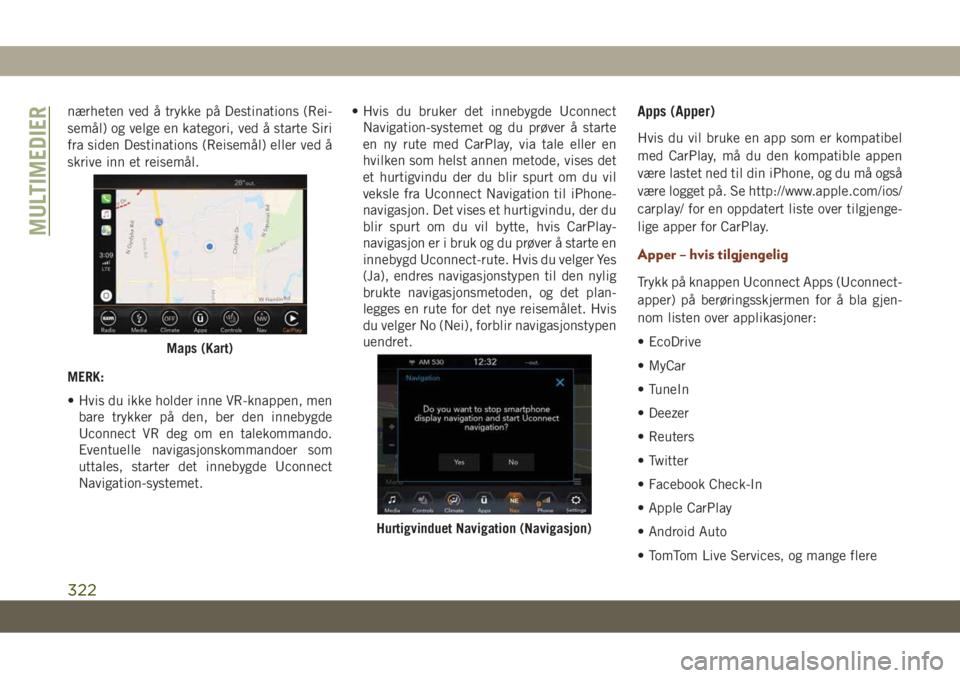
nærheten ved å trykke på Destinations (Rei-
semål) og velge en kategori, ved å starte Siri
fra siden Destinations (Reisemål) eller ved å
skrive inn et reisemål.
MERK:
• Hvis du ikke holder inne VR-knappen, men
bare trykker på den, ber den innebygde
Uconnect VR deg om en talekommando.
Eventuelle navigasjonskommandoer som
uttales, starter det innebygde Uconnect
Navigation-systemet.• Hvis du bruker det innebygde Uconnect
Navigation-systemet og du prøver å starte
en ny rute med CarPlay, via tale eller en
hvilken som helst annen metode, vises det
et hurtigvindu der du blir spurt om du vil
veksle fra Uconnect Navigation til iPhone-
navigasjon. Det vises et hurtigvindu, der du
blir spurt om du vil bytte, hvis CarPlay-
navigasjon er i bruk og du prøver å starte en
innebygd Uconnect-rute. Hvis du velger Yes
(Ja), endres navigasjonstypen til den nylig
brukte navigasjonsmetoden, og det plan-
legges en rute for det nye reisemålet. Hvis
du velger No (Nei), forblir navigasjonstypen
uendret.Apps (Apper)
Hvis du vil bruke en app som er kompatibel
med CarPlay, må du den kompatible appen
være lastet ned til din iPhone, og du må også
være logget på. Se http://www.apple.com/ios/
carplay/ for en oppdatert liste over tilgjenge-
lige apper for CarPlay.
Apper – hvis tilgjengelig
Trykk på knappen Uconnect Apps (Uconnect-
apper) på berøringsskjermen for å bla gjen-
nom listen over applikasjoner:
• EcoDrive
• MyCar
• TuneIn
• Deezer
• Reuters
• Twitter
• Facebook Check-In
• Apple CarPlay
• Android Auto
• TomTom Live Services, og mange flere
Maps (Kart)
Hurtigvinduet Navigation (Navigasjon)
MULTIMEDIER
322
Page 325 of 384
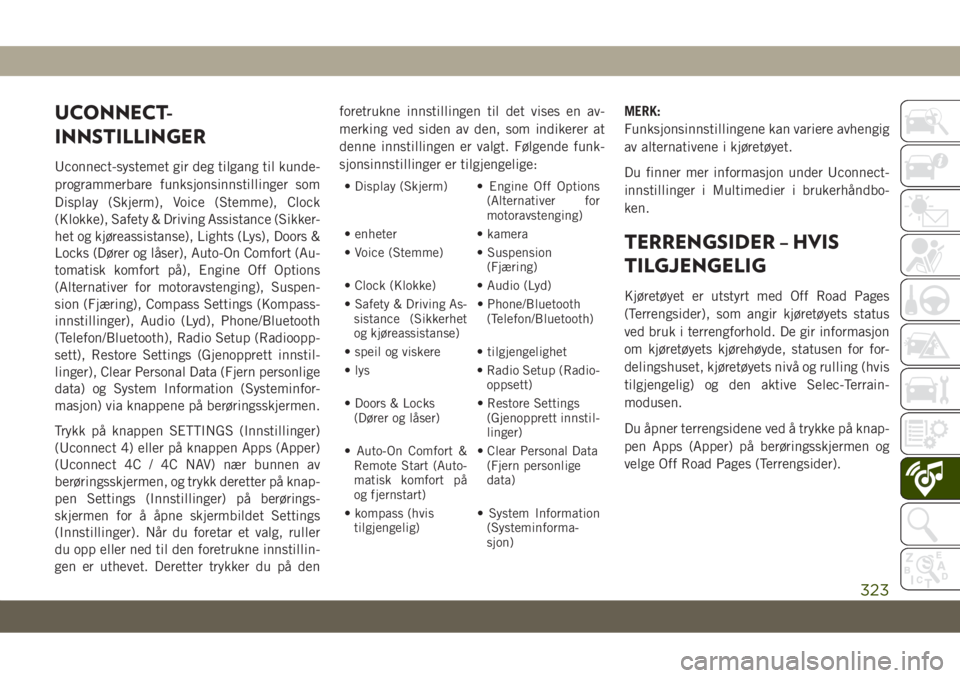
UCONNECT-
INNSTILLINGER
Uconnect-systemet gir deg tilgang til kunde-
programmerbare funksjonsinnstillinger som
Display (Skjerm), Voice (Stemme), Clock
(Klokke), Safety & Driving Assistance (Sikker-
het og kjøreassistanse), Lights (Lys), Doors &
Locks (Dører og låser), Auto-On Comfort (Au-
tomatisk komfort på), Engine Off Options
(Alternativer for motoravstenging), Suspen-
sion (Fjæring), Compass Settings (Kompass-
innstillinger), Audio (Lyd), Phone/Bluetooth
(Telefon/Bluetooth), Radio Setup (Radioopp-
sett), Restore Settings (Gjenopprett innstil-
linger), Clear Personal Data (Fjern personlige
data) og System Information (Systeminfor-
masjon) via knappene på berøringsskjermen.
Trykk på knappen SETTINGS (Innstillinger)
(Uconnect 4) eller på knappen Apps (Apper)
(Uconnect 4C / 4C NAV) nær bunnen av
berøringsskjermen, og trykk deretter på knap-
pen Settings (Innstillinger) på berørings-
skjermen for å åpne skjermbildet Settings
(Innstillinger). Når du foretar et valg, ruller
du opp eller ned til den foretrukne innstillin-
gen er uthevet. Deretter trykker du på denforetrukne innstillingen til det vises en av-
merking ved siden av den, som indikerer at
denne innstillingen er valgt. Følgende funk-
sjonsinnstillinger er tilgjengelige:
• Display (Skjerm) • Engine Off Options
(Alternativer for
motoravstenging)
• enheter • kamera
• Voice (Stemme) • Suspension
(Fjæring)
• Clock (Klokke) • Audio (Lyd)
• Safety & Driving As-
sistance (Sikkerhet
og kjøreassistanse)• Phone/Bluetooth
(Telefon/Bluetooth)
• speil og viskere • tilgjengelighet
• lys • Radio Setup (Radio-
oppsett)
• Doors & Locks
(Dører og låser)• Restore Settings
(Gjenopprett innstil-
linger)
• Auto-On Comfort &
Remote Start (Auto-
matisk komfort på
og fjernstart)• Clear Personal Data
(Fjern personlige
data)
• kompass (hvis
tilgjengelig)• System Information
(Systeminforma-
sjon)
MERK:
Funksjonsinnstillingene kan variere avhengig
av alternativene i kjøretøyet.
Du finner mer informasjon under Uconnect-
innstillinger i Multimedier i brukerhåndbo-
ken.
TERRENGSIDER – HVIS
TILGJENGELIG
Kjøretøyet er utstyrt med Off Road Pages
(Terrengsider), som angir kjøretøyets status
ved bruk i terrengforhold. De gir informasjon
om kjøretøyets kjørehøyde, statusen for for-
delingshuset, kjøretøyets nivå og rulling (hvis
tilgjengelig) og den aktive Selec-Terrain-
modusen.
Du åpner terrengsidene ved å trykke på knap-
pen Apps (Apper) på berøringsskjermen og
velge Off Road Pages (Terrengsider).
323
Page 326 of 384
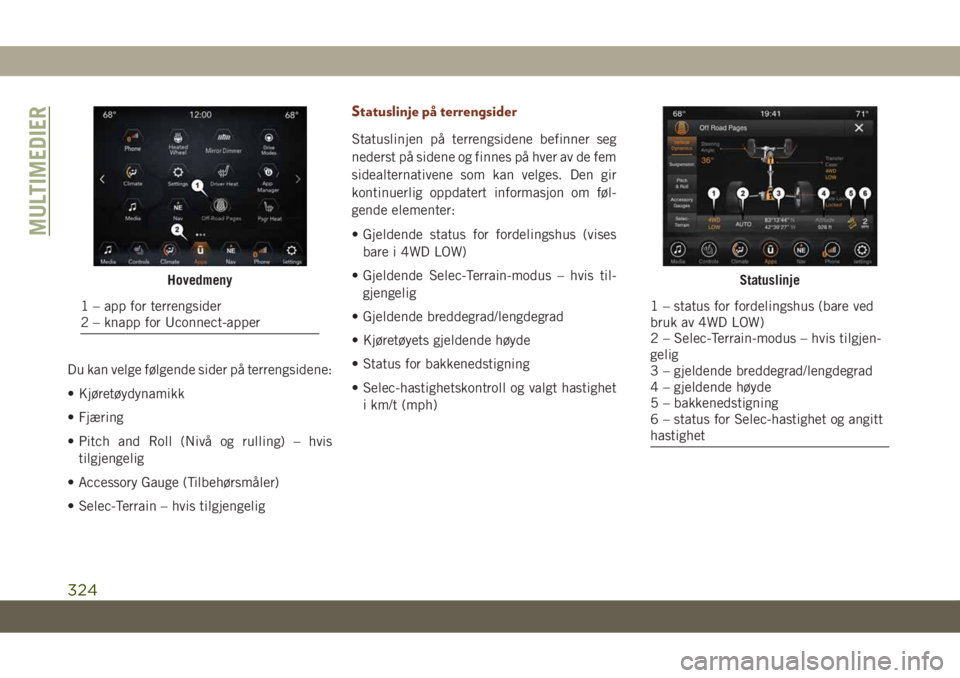
Du kan velge følgende sider på terrengsidene:
• Kjøretøydynamikk
• Fjæring
• Pitch and Roll (Nivå og rulling) – hvis
tilgjengelig
• Accessory Gauge (Tilbehørsmåler)
• Selec-Terrain – hvis tilgjengelig
Statuslinje på terrengsider
Statuslinjen på terrengsidene befinner seg
nederst på sidene og finnes på hver av de fem
sidealternativene som kan velges. Den gir
kontinuerlig oppdatert informasjon om føl-
gende elementer:
• Gjeldende status for fordelingshus (vises
bare i 4WD LOW)
• Gjeldende Selec-Terrain-modus – hvis til-
gjengelig
• Gjeldende breddegrad/lengdegrad
• Kjøretøyets gjeldende høyde
• Status for bakkenedstigning
• Selec-hastighetskontroll og valgt hastighet
i km/t (mph)
Hovedmeny
1 – app for terrengsider
2 – knapp for Uconnect-apper
Statuslinje
1 – status for fordelingshus (bare ved
bruk av 4WD LOW)
2 – Selec-Terrain-modus – hvis tilgjen-
gelig
3 – gjeldende breddegrad/lengdegrad
4 – gjeldende høyde
5 – bakkenedstigning
6 – status for Selec-hastighet og angitt
hastighet
MULTIMEDIER
324
Page 327 of 384
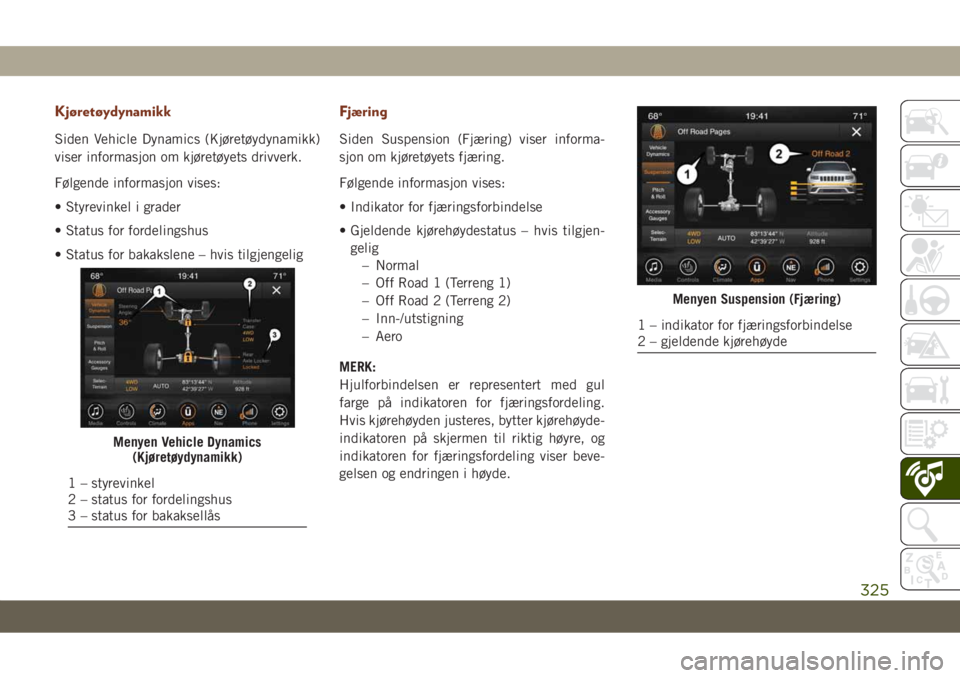
Kjøretøydynamikk
Siden Vehicle Dynamics (Kjøretøydynamikk)
viser informasjon om kjøretøyets drivverk.
Følgende informasjon vises:
• Styrevinkel i grader
• Status for fordelingshus
• Status for bakakslene – hvis tilgjengelig
Fjæring
Siden Suspension (Fjæring) viser informa-
sjon om kjøretøyets fjæring.
Følgende informasjon vises:
• Indikator for fjæringsforbindelse
• Gjeldende kjørehøydestatus – hvis tilgjen-
gelig
– Normal
– Off Road 1 (Terreng 1)
– Off Road 2 (Terreng 2)
– Inn-/utstigning
– Aero
MERK:
Hjulforbindelsen er representert med gul
farge på indikatoren for fjæringsfordeling.
Hvis kjørehøyden justeres, bytter kjørehøyde-
indikatoren på skjermen til riktig høyre, og
indikatoren for fjæringsfordeling viser beve-
gelsen og endringen i høyde.
Menyen Vehicle Dynamics
(Kjøretøydynamikk)
1 – styrevinkel
2 – status for fordelingshus
3 – status for bakaksellås
Menyen Suspension (Fjæring)
1 – indikator for fjæringsforbindelse
2 – gjeldende kjørehøyde
325
Page 328 of 384
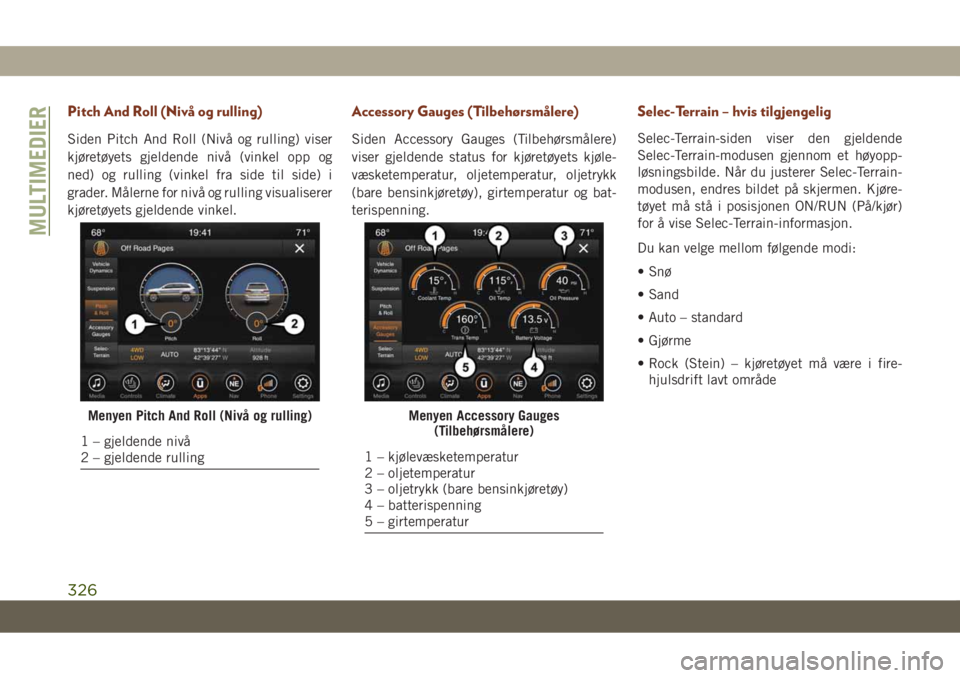
Pitch And Roll (Nivå og rulling)
Siden Pitch And Roll (Nivå og rulling) viser
kjøretøyets gjeldende nivå (vinkel opp og
ned) og rulling (vinkel fra side til side) i
grader. Målerne for nivå og rulling visualiserer
kjøretøyets gjeldende vinkel.
Accessory Gauges (Tilbehørsmålere)
Siden Accessory Gauges (Tilbehørsmålere)
viser gjeldende status for kjøretøyets kjøle-
væsketemperatur, oljetemperatur, oljetrykk
(bare bensinkjøretøy), girtemperatur og bat-
terispenning.
Selec-Terrain – hvis tilgjengelig
Selec-Terrain-siden viser den gjeldende
Selec-Terrain-modusen gjennom et høyopp-
løsningsbilde. Når du justerer Selec-Terrain-
modusen, endres bildet på skjermen. Kjøre-
tøyet må stå i posisjonen ON/RUN (På/kjør)
for å vise Selec-Terrain-informasjon.
Du kan velge mellom følgende modi:
• Snø
• Sand
• Auto – standard
• Gjørme
• Rock (Stein) – kjøretøyet må være i fire-
hjulsdrift lavt område
Menyen Pitch And Roll (Nivå og rulling)
1 – gjeldende nivå
2 – gjeldende rulling
Menyen Accessory Gauges
(Tilbehørsmålere)
1 – kjølevæsketemperatur
2 – oljetemperatur
3 – oljetrykk (bare bensinkjøretøy)
4 – batterispenning
5 – girtemperatur
MULTIMEDIER
326
Page 329 of 384

MERK:
Når du er på Selec-Terrain-sidene, viser sta-
tuslinjen for terrengsider også gjeldende
Selec-Terrain-modus.
TIPS OM KONTROLLER OG
GENERELL INFORMASJON
Lydkontroller på ratt
Lydkontrollene på rattet befinner seg på bak-
siden av rattet.Venstre bryter
• Skyv bryteren opp eller ned for å søke etter
neste tilgjengelige stasjon.
• Trykk på knappen i midten for å bytte mel-
lom modiene AM/FM/DAB.
Høyre bryter
• Skyv bryteren opp eller ned for å øke eller
redusere volumet.
• Trykk på knappen i midten for å dempe
radioen.
Mottaksforhold
Mottaksforholdene endrer seg hele tiden
mens du kjører. Mottaket kan bli forstyrret av
fjell, bygninger eller broer, særlig når du er
langt unna kringkasteren.
Volumet kan økes når du mottar trafikkmel-
dinger og nyheter.
Pleie og vedlikehold
Følg disse forholdsreglene for å sikre at sys-
temet fungerer som det skal:
• Skjermobjektivet må ikke komme i kontakt
med spisse eller skarpe gjenstander som
kan skade overflaten. Bruk en myk, tørr,
antistatisk klut til å rengjøre, og ikke bruk
trykk.
• Du må aldri bruke alkohol, gass og derivater
til å rengjøre skjermobjektivet.
• Unngå at væsker kommer inn i systemet, da
dette kan skade det så mye at det ikke kan
repareres.
Gjeldende Selec-Terrain-modus
Lydkontroller på ratt
327
Page 330 of 384
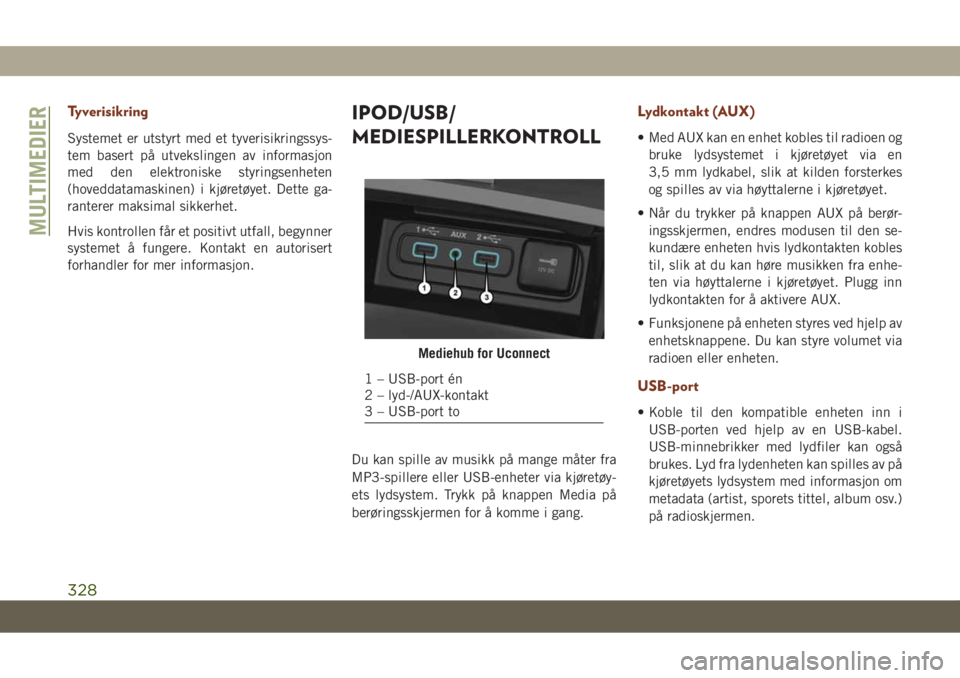
Tyverisikring
Systemet er utstyrt med et tyverisikringssys-
tem basert på utvekslingen av informasjon
med den elektroniske styringsenheten
(hoveddatamaskinen) i kjøretøyet. Dette ga-
ranterer maksimal sikkerhet.
Hvis kontrollen får et positivt utfall, begynner
systemet å fungere. Kontakt en autorisert
forhandler for mer informasjon.
IPOD/USB/
MEDIESPILLERKONTROLL
Du kan spille av musikk på mange måter fra
MP3-spillere eller USB-enheter via kjøretøy-
ets lydsystem. Trykk på knappen Media på
berøringsskjermen for å komme i gang.
Lydkontakt (AUX)
• Med AUX kan en enhet kobles til radioen og
bruke lydsystemet i kjøretøyet via en
3,5 mm lydkabel, slik at kilden forsterkes
og spilles av via høyttalerne i kjøretøyet.
• Når du trykker på knappen AUX på berør-
ingsskjermen, endres modusen til den se-
kundære enheten hvis lydkontakten kobles
til, slik at du kan høre musikken fra enhe-
ten via høyttalerne i kjøretøyet. Plugg inn
lydkontakten for å aktivere AUX.
• Funksjonene på enheten styres ved hjelp av
enhetsknappene. Du kan styre volumet via
radioen eller enheten.
USB-port
• Koble til den kompatible enheten inn i
USB-porten ved hjelp av en USB-kabel.
USB-minnebrikker med lydfiler kan også
brukes. Lyd fra lydenheten kan spilles av på
kjøretøyets lydsystem med informasjon om
metadata (artist, sporets tittel, album osv.)
på radioskjermen.
Mediehub for Uconnect
1 – USB-port én
2 – lyd-/AUX-kontakt
3 – USB-port to
MULTIMEDIER
328